スケジュール エディター
モデル コンポーネント (分割) のスケジュールを表示および編集
説明
スケジュール エディターは、分割と呼ばれるモデルのコンポーネント、分割間のデータ接続、分割の順序を表すスケジューリング ツールです。
分割とは、タスクとして独立して実行されるモデルのコンポーネントです。分割間のデータ接続はその分割間のデータの流れを示します。分割のスケジュールはモデル内のレートとイベントに基づいて設定されます。このスケジュールは、スケジュール エディターの [順序] テーブルに表示されます。
スケジュール エディターを使用すると、次を実行できます。
分割を作成して、その順序を指定する。
モデルの構造体を妨げることなく、実行可能な分割のスケジュールを編集および解析する。
Simulink® での分割の実行を可視化する。
スケジュール エディターで行った変更はシミュレーションとコード生成の両方に影響します。
スケジュール エディターの使用
スケジュール エディターは、モデル内の分割を 2 つの異なるビューで表示する 2 つのパーツで構成されています。
分割および分割間のデータ接続を示すグラフ。

分割の実行順序を示すテーブル。
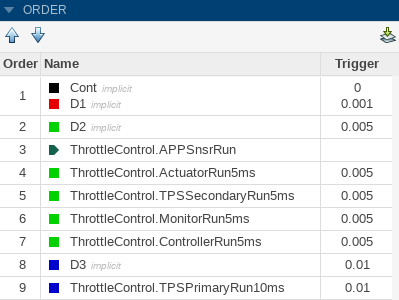
1 つのビューを変更すると、もう一方にも影響を与えます。
スケジュール エディターを使用するには、[モデル化] タブの [設計] セクションで [スケジュール エディター] を選択します。モデルが既に分割されている場合は、ブロック上に表示される  バッジをクリックすることでスケジュール エディターを開くことができます。モデル内に存在する既定の分割をスケジュール エディターで表示するには、ツールストリップの
バッジをクリックすることでスケジュール エディターを開くことができます。モデル内に存在する既定の分割をスケジュール エディターで表示するには、ツールストリップの ![]() アイコンをクリックするか、Ctrl+D キーを選択してブロック線図を更新します。モデルで分割を作成して、ブロック線図を更新すると、分割がスケジュール エディターに表示されます。
アイコンをクリックするか、Ctrl+D キーを選択してブロック線図を更新します。モデルで分割を作成して、ブロック線図を更新すると、分割がスケジュール エディターに表示されます。
モデルへの分割のマッピングを確認するには、分割を右クリックして、[ソースを表示] を選択します。Simulink モデル ウィンドウが表示され、強調表示された分割に対応するすべてのブロックが示されます。
順序
[順序] には分割の実行順序が表示されます。順序を変更するには、分割をドラッグ アンド ドロップします。ツールストリップの上矢印と下矢印を使用することもできます。分割はレートに基づいて並べ替えられます。並べ替えることができるのは、同じレートをもつ分割のみです。[順序] で分割をクリックすると、グラフ内の対応する分割が強調表示されます。順序の変更時、この指定された変更によって影響を受ける接続が強調表示されます。
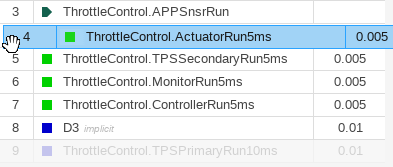
接続
分割間の接続はデータの依存関係を示しています。分割間の接続を右クリックして、データ接続に対する制約を変更できます。異なるタイプの接続は、分割が互いにどのように動作するかを示しています。
接続のタイプは次のとおりです。
依存関係 — 接続元が常に接続先より前に実行されることを示します。依存関係の接続は実線です。

遅延 — 接続先が接続元より前に実行されることを示します。接続先が接続元より前に実行されると、スケジュールの遅延が導入されます。遅延の接続は破線です。

次のタイプの制約を接続に課すことができます。
遅延を許可 — 必要に応じて遅延を挿入します。接続に対してこの制約を指定すると、Simulink は必要な場合にのみ接続に遅延を挿入します。接続上に示されたロック解除アイコンが遅延の許可を表しています。接続にこの制約を選択すると、Simulink はこれらの接続を必要に応じて他の接続に対する遅延に変換することを選択します。
この制約は次のいずれかのオプションで表示されます。


遅延の防止 — 接続に遅延が挿入されることを防ぎます。接続にこの制約を指定すると、Simulink では必ず接続が依存関係になります。接続に表示されるロック アイコンは、接続が依存関係としてロックされ、遅延に変更されないことを示しています。
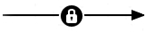
イベント
[イベント] パネルを使用すると、スケジュール エディターでイベントを管理できます。実行をスケジュールするために、スケジュール エディターのイベントは非周期的分割とバインドできます。スケジュール エディターでイベントを作成し、これらのイベントを使用して Stateflow® から非周期的分割のスケジュール実行に送信できます。Stateflow チャートからイベントを送信するには、send(eventName) コマンドを使用します。
[イベント] パネルで、イベントのリスナーとブロードキャスターを確認できます。リスナーを表すアイコン ![]() とブロードキャスターを表すアイコン
とブロードキャスターを表すアイコン ![]() があります。非周期的分割をイベントとバインドすると、イベントが送信されるときに非周期的分割が実行されます。イベントのブロードキャスターは、イベントを送信する Stateflow チャートのパスを示します。
があります。非周期的分割をイベントとバインドすると、イベントが送信されるときに非周期的分割が実行されます。イベントのブロードキャスターは、イベントを送信する Stateflow チャートのパスを示します。
アイコン ![]() をクリックしてスケジュール エディターでイベントを作成し、ドロップ ダウンからリスナーの分割を選択します。イベントを有効な非周期的分割までドラッグ アンド ドロップして、イベントをバインドすることもできます。イベントが分割にバインドされている場合、イベント名は分割の左側と、[順序] テーブルの [トリガー] 列に表示されます。
をクリックしてスケジュール エディターでイベントを作成し、ドロップ ダウンからリスナーの分割を選択します。イベントを有効な非周期的分割までドラッグ アンド ドロップして、イベントをバインドすることもできます。イベントが分割にバインドされている場合、イベント名は分割の左側と、[順序] テーブルの [トリガー] 列に表示されます。
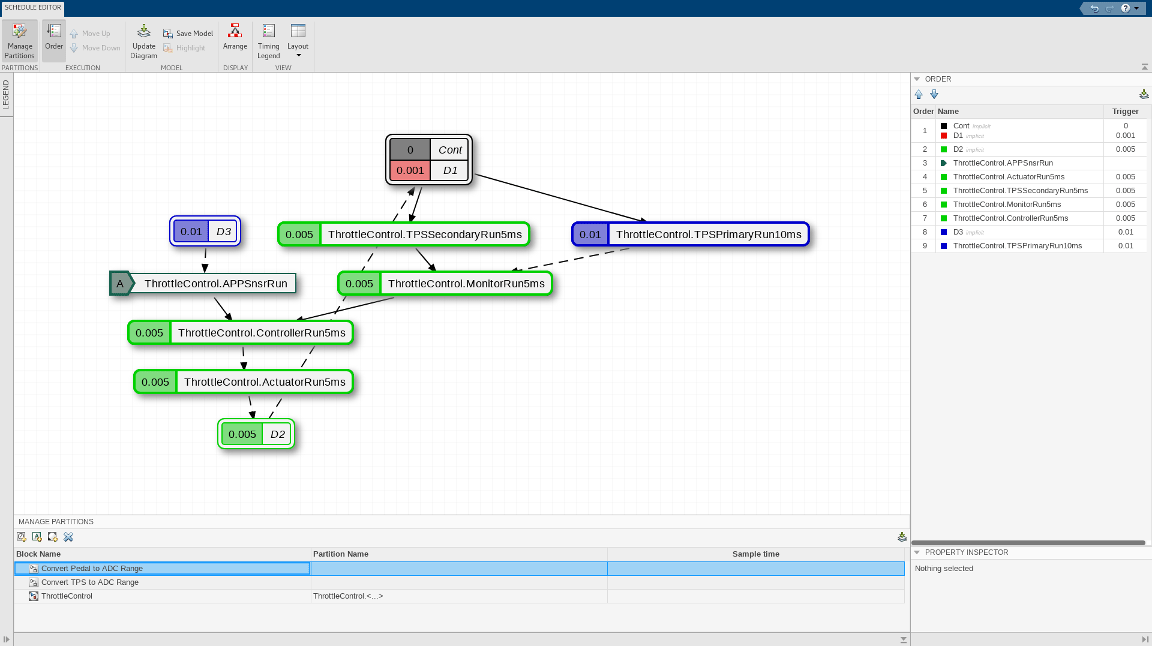
スケジュール エディター を開く
Simulink: [モデル化] タブで [設計] セクションを展開し、[システム設計] から [スケジュール エディター] を選択します。
Simulink モデル: 分割されたブロックのバッジをクリックする。
パラメーター
分割の管理
作成された分割の名前。名前をダブルクリックして編集し、Enter キーを使用して分割名を保存します。
分割を実行するサンプル時間。サンプル時間は離散値または離散値を含む定義済みの変数です。
プロパティ インスペクター
非周期的分割を実行する時間。離散値のベクトルとして指定します。
分割間の依存関係は実線で表示されます。分割間の遅延は破線で表示されます。矢印の後部と頭部はそれぞれ接続元と接続先を示しています。
ラインを右クリックして制約タイプを選択することで、接続に対して制約を指定します。
詳細
既定では、[順序] テーブルは展開されています。[順序] には、分割の実行順序が表示されます。分割をドラッグするか、ツールストリップの上矢印と下矢印を使用することで、順序を編集します。
既定では、[分割の管理] パネルは折りたたまれています。パネルを展開して、分割の作成、既存の分割の名前やサンプル時間の編集、既存の分割の削除を行います。[分割の管理] パネルで行った変更はブロック線図の更新後に有効になります。
[プロパティ インスペクター] には選択された分割に関する情報が表示されます。分割が実行されるレートとその接続が分割に表示されます。[プロパティ インスペクター] で非周期的分割を選択する際に、[ヒット時間] を入力します。
[配置] ボタンを使用して分割グラフを整理します。
既定では、[順序] パネルと [プロパティ インスペクター] パネルは展開されています。[レイアウト] ドロップダウンから適切なパネルを選択し、基本設定のとおりに展開させます。パネルをクリアすると、パネルが折りたたまれます。
[イベント] パネルから、スケジュール エディターのイベントを管理できます。[イベント] パネルで、イベントのリスナーとブロードキャスターを確認できます。リスナーを表すアイコン ![]() とブロードキャスターを表すアイコン
とブロードキャスターを表すアイコン ![]() があります。
があります。
バージョン履歴
R2019a で導入
MATLAB Command
You clicked a link that corresponds to this MATLAB command:
Run the command by entering it in the MATLAB Command Window. Web browsers do not support MATLAB commands.
Web サイトの選択
Web サイトを選択すると、翻訳されたコンテンツにアクセスし、地域のイベントやサービスを確認できます。現在の位置情報に基づき、次のサイトの選択を推奨します:
また、以下のリストから Web サイトを選択することもできます。
最適なサイトパフォーマンスの取得方法
中国のサイト (中国語または英語) を選択することで、最適なサイトパフォーマンスが得られます。その他の国の MathWorks のサイトは、お客様の地域からのアクセスが最適化されていません。
南北アメリカ
- América Latina (Español)
- Canada (English)
- United States (English)
ヨーロッパ
- Belgium (English)
- Denmark (English)
- Deutschland (Deutsch)
- España (Español)
- Finland (English)
- France (Français)
- Ireland (English)
- Italia (Italiano)
- Luxembourg (English)
- Netherlands (English)
- Norway (English)
- Österreich (Deutsch)
- Portugal (English)
- Sweden (English)
- Switzerland
- United Kingdom (English)